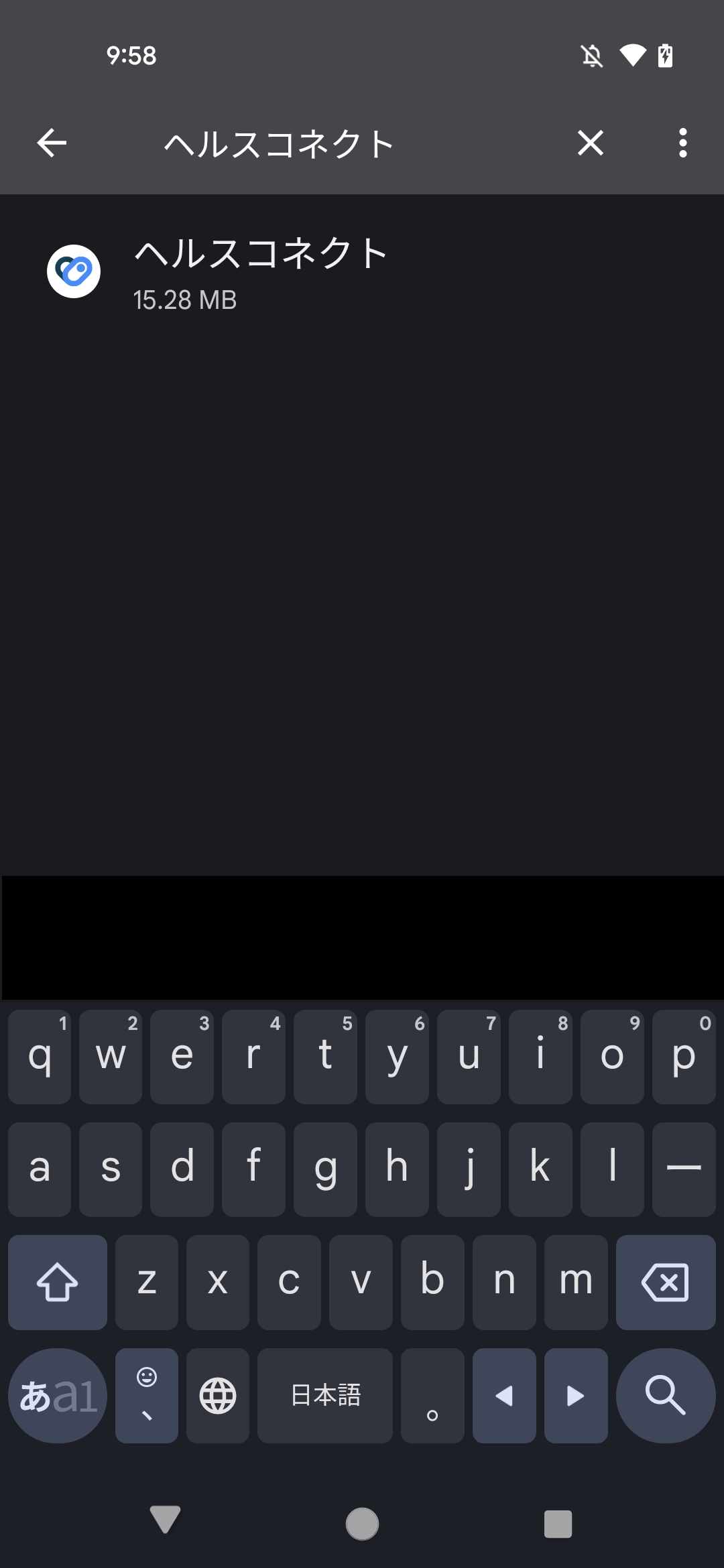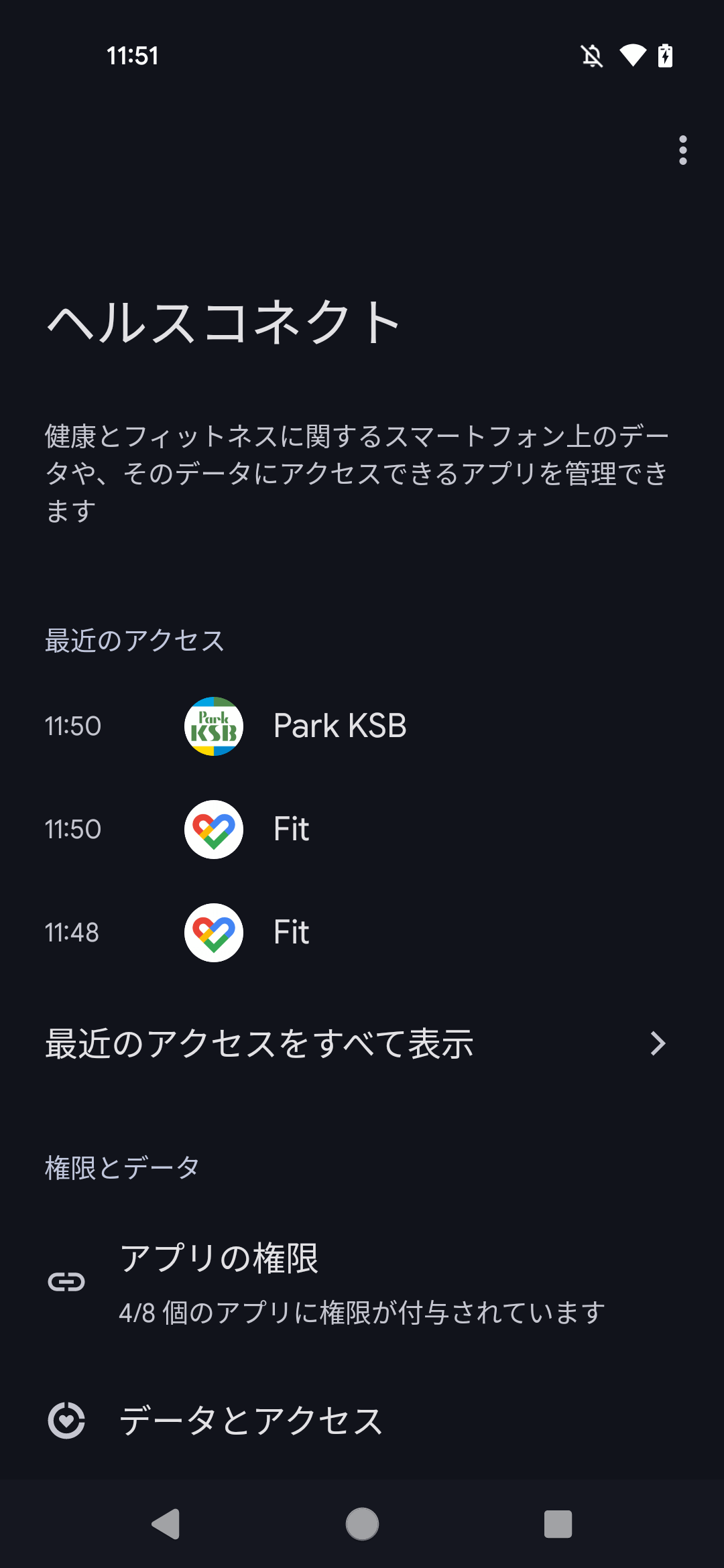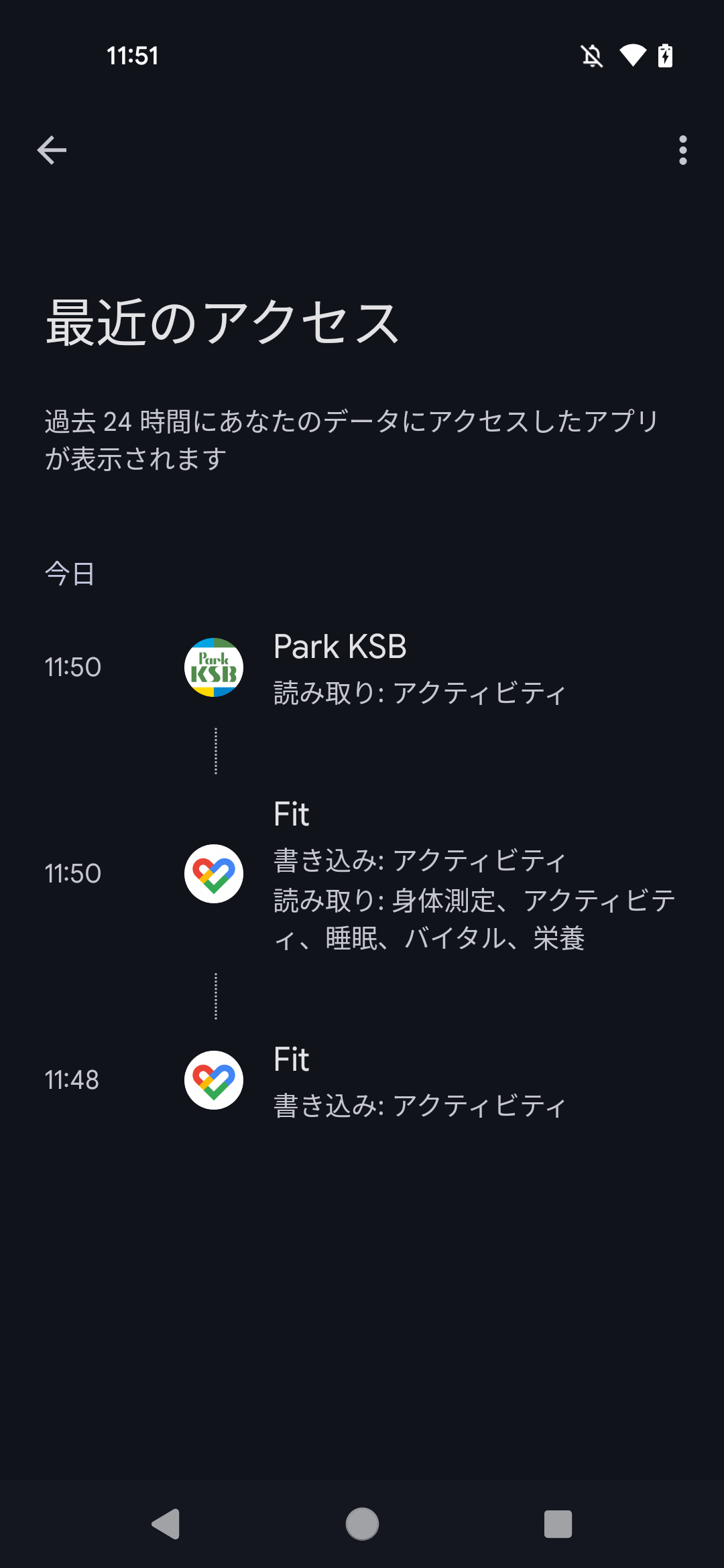STEP 1:ヘルスコネクトのインストールと初期設定
- Google Play ストアで「ヘルスコネクト」をインストール(Android 13以下のみ)。
Android14以上の方は端末にプリインストールされています。 - アプリを開き、「使ってみる」をタップ。
(GoogleFitの設定時に自動的に起動するので、その時に設定しても問題ありません。)
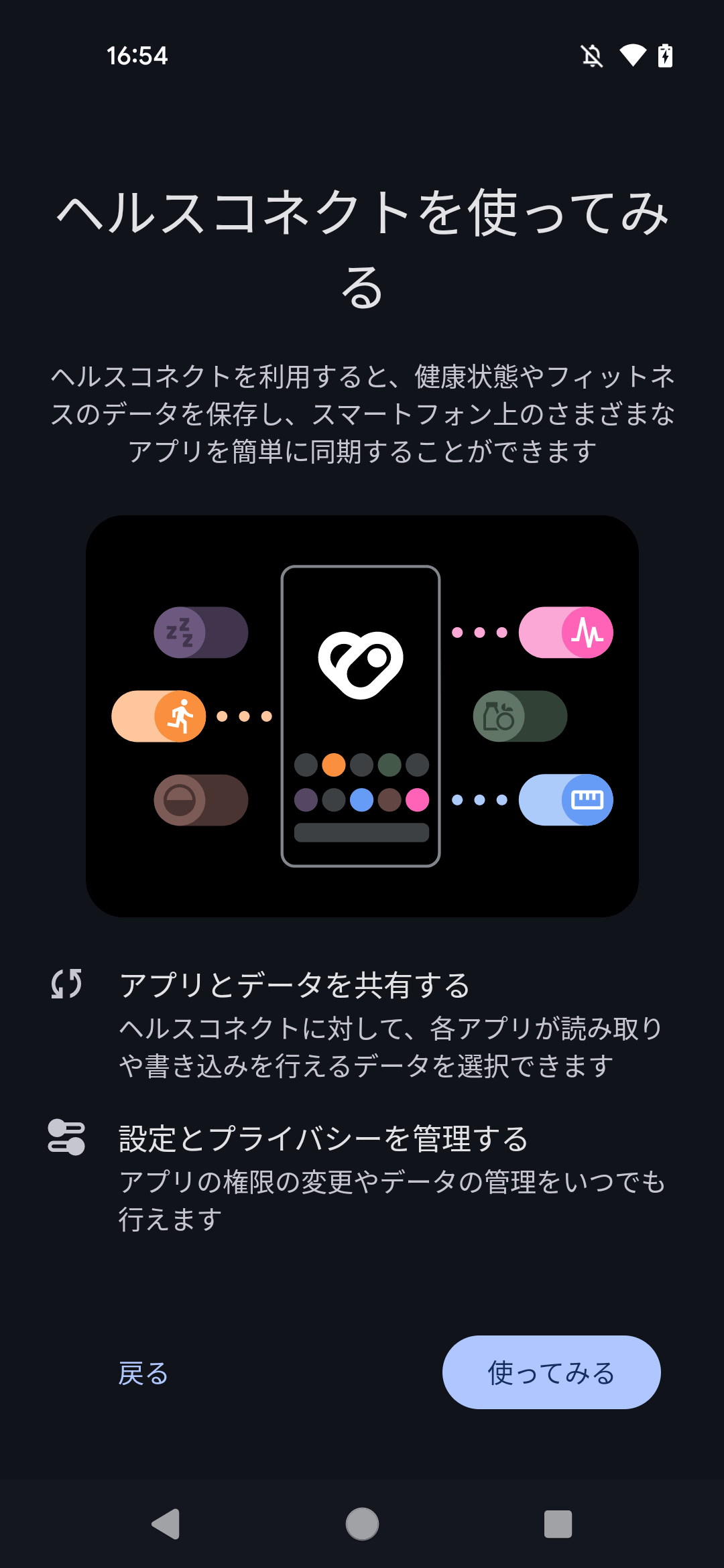
Googleのヘルスコネクトアプリと連携いただくことで、GoogleFit等の他の歩数計アプリのデータを利用することができます。
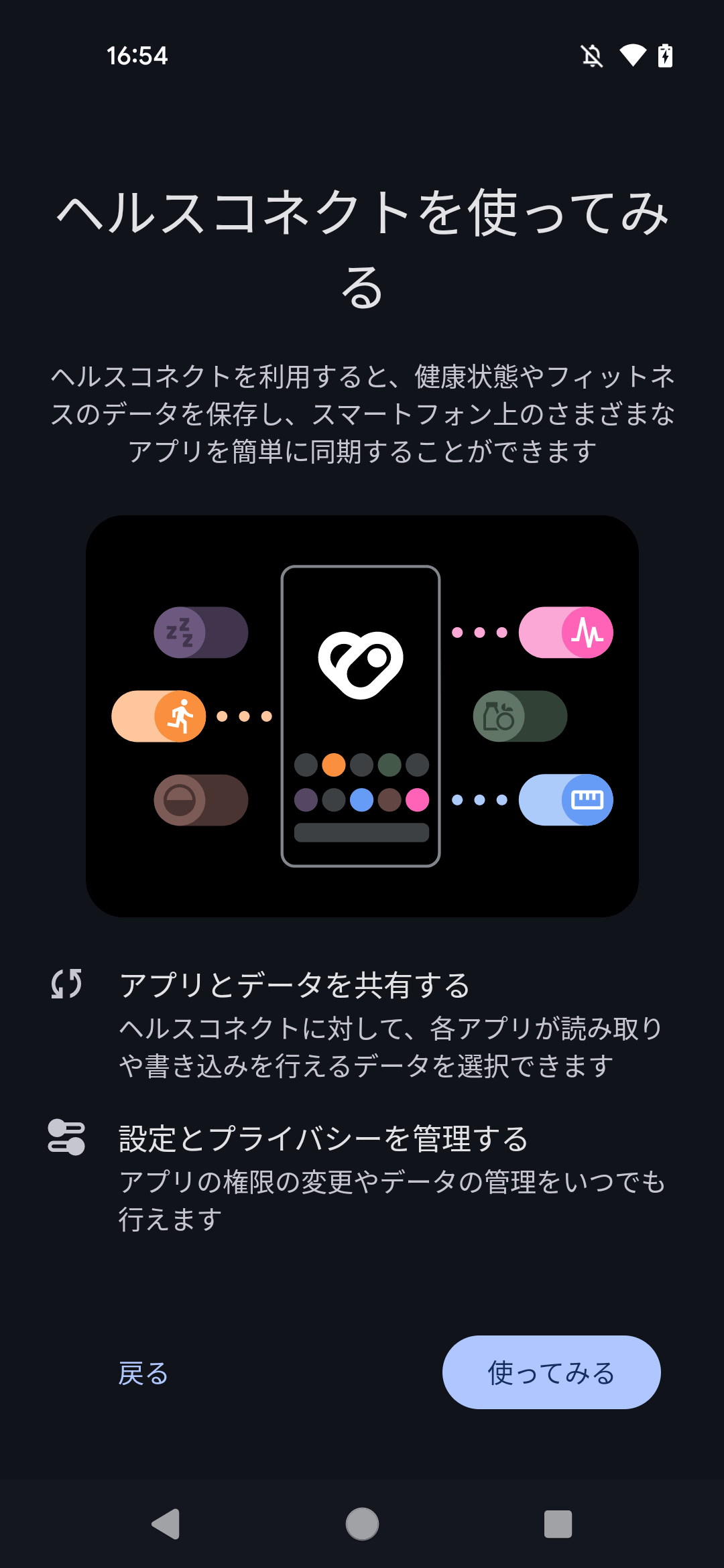
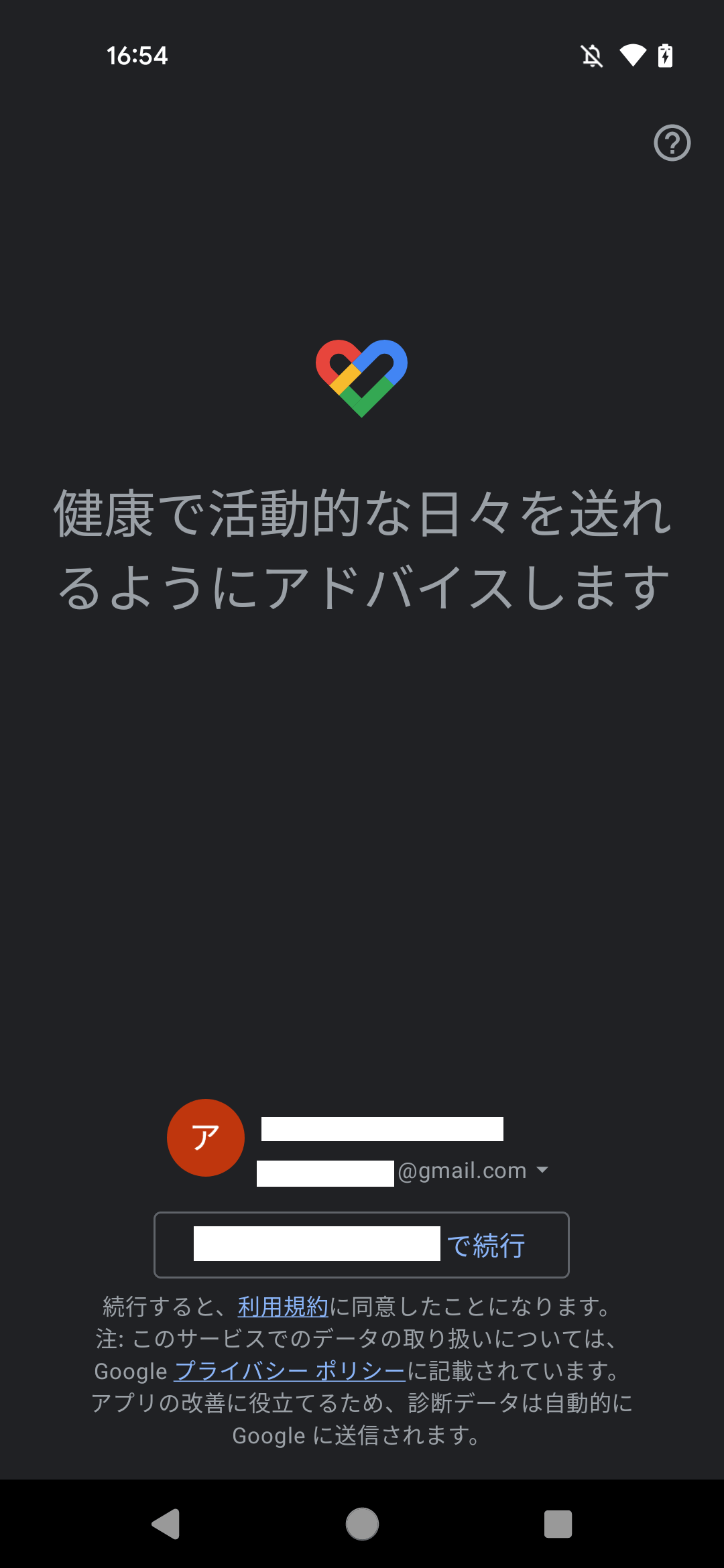
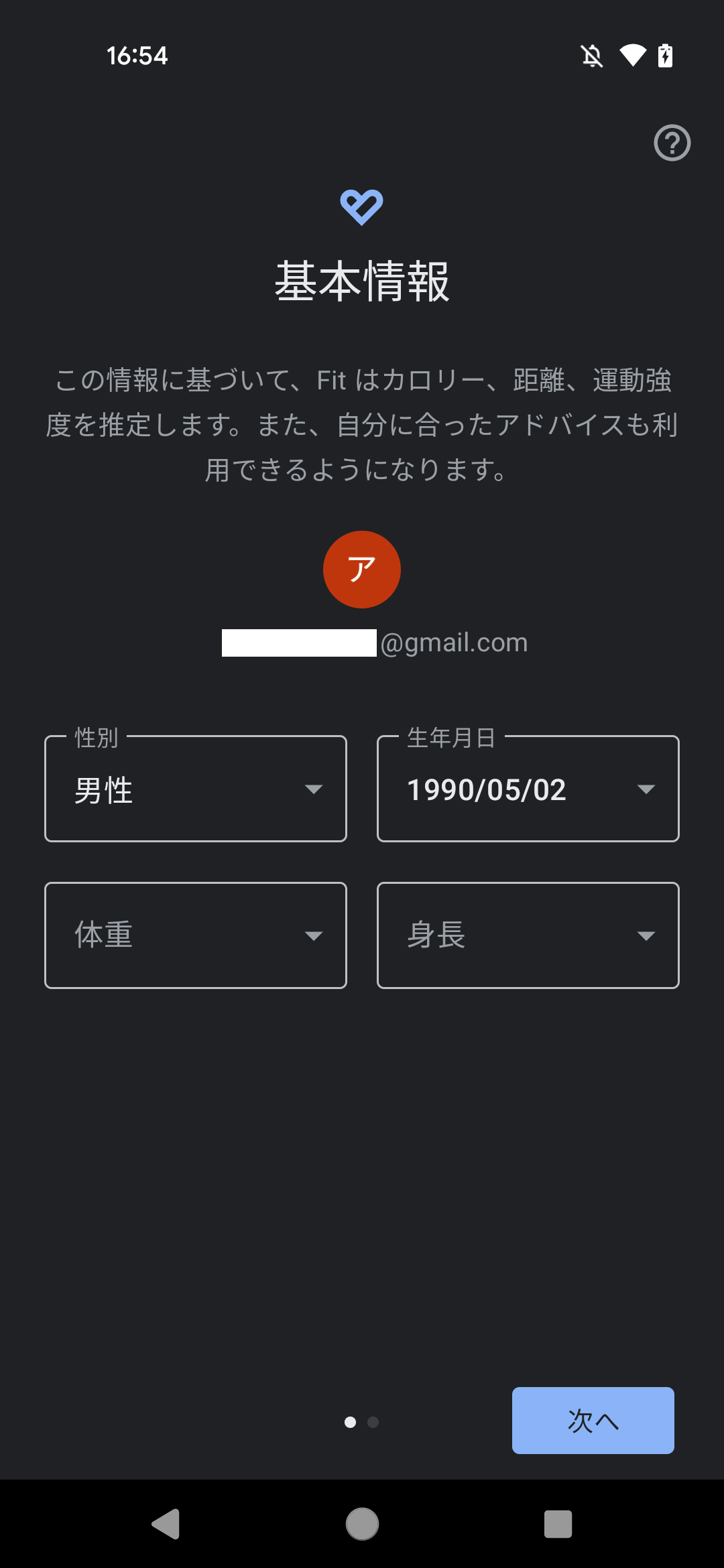
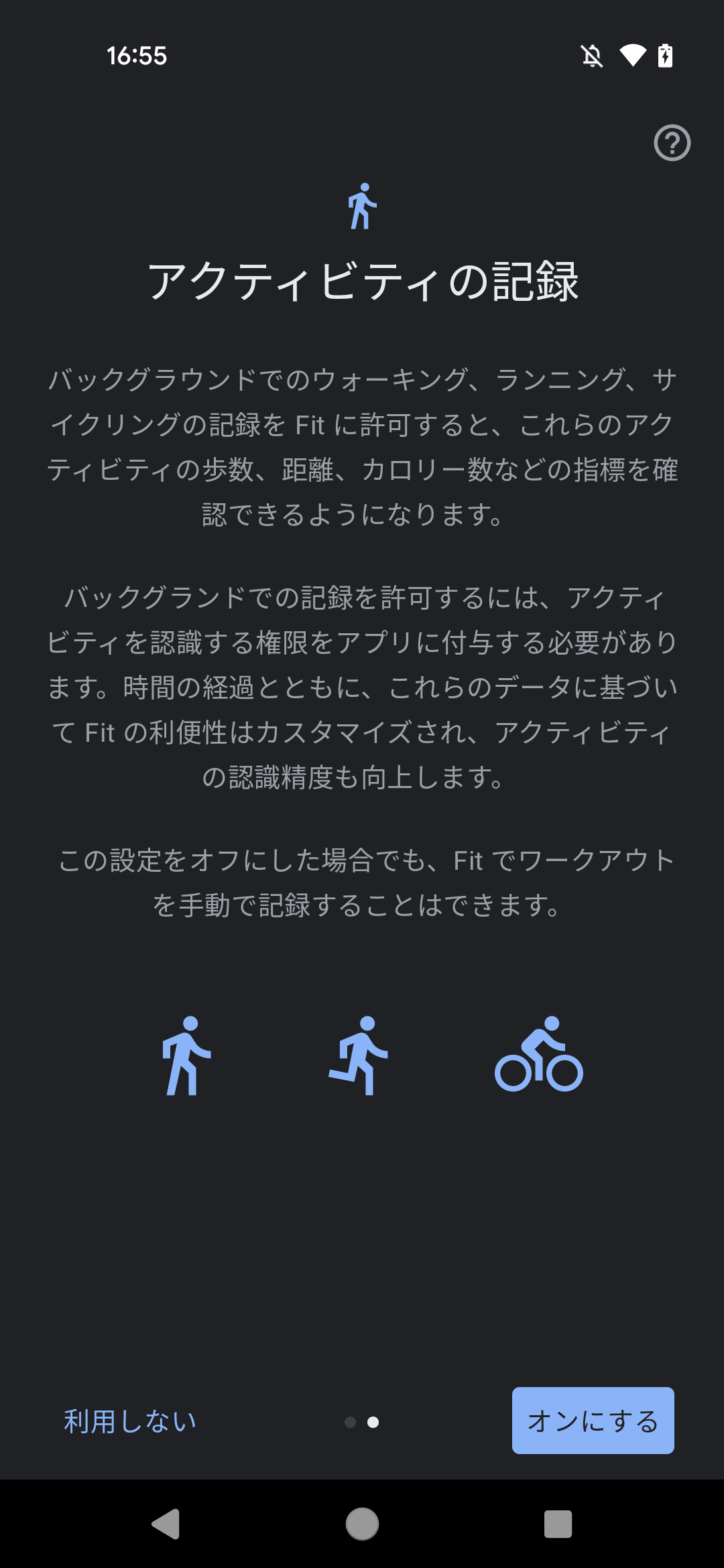
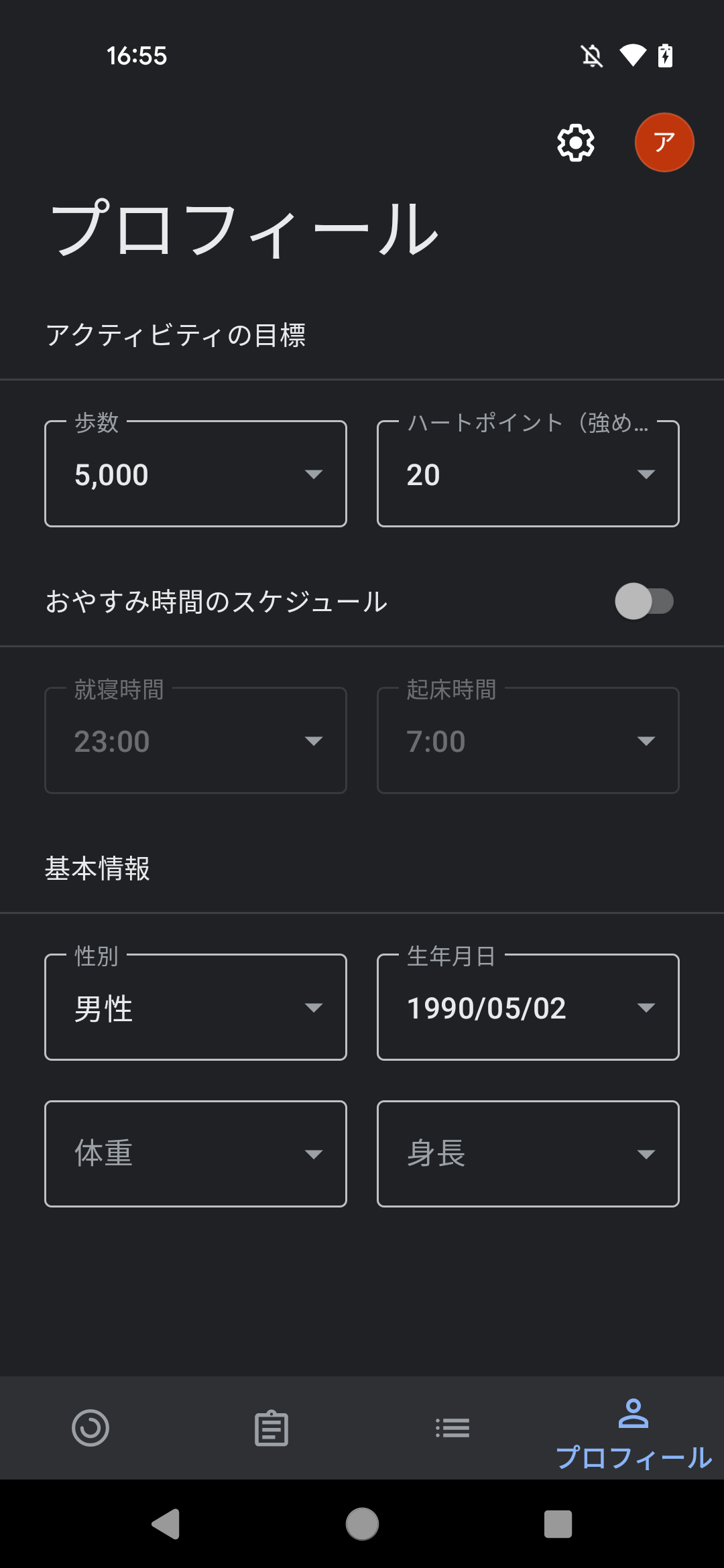
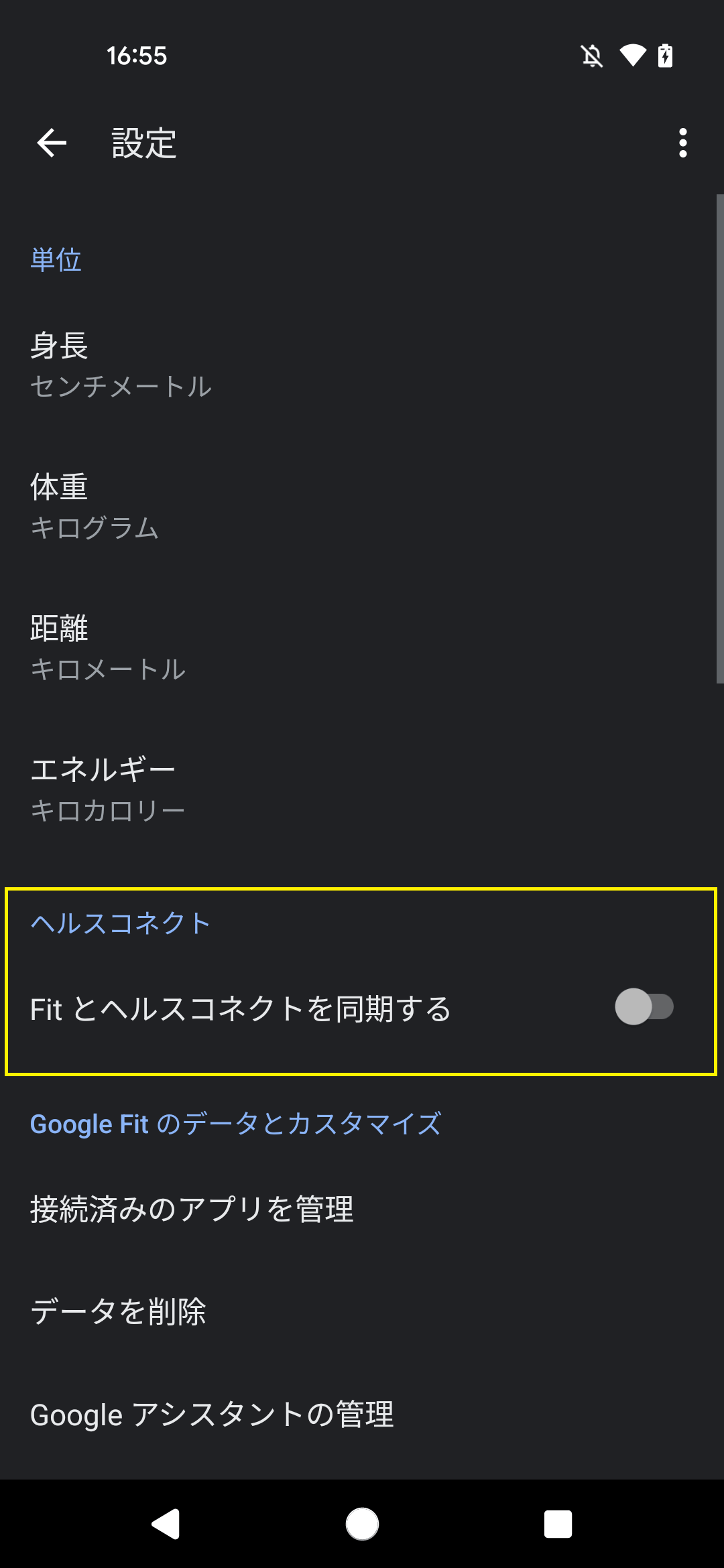
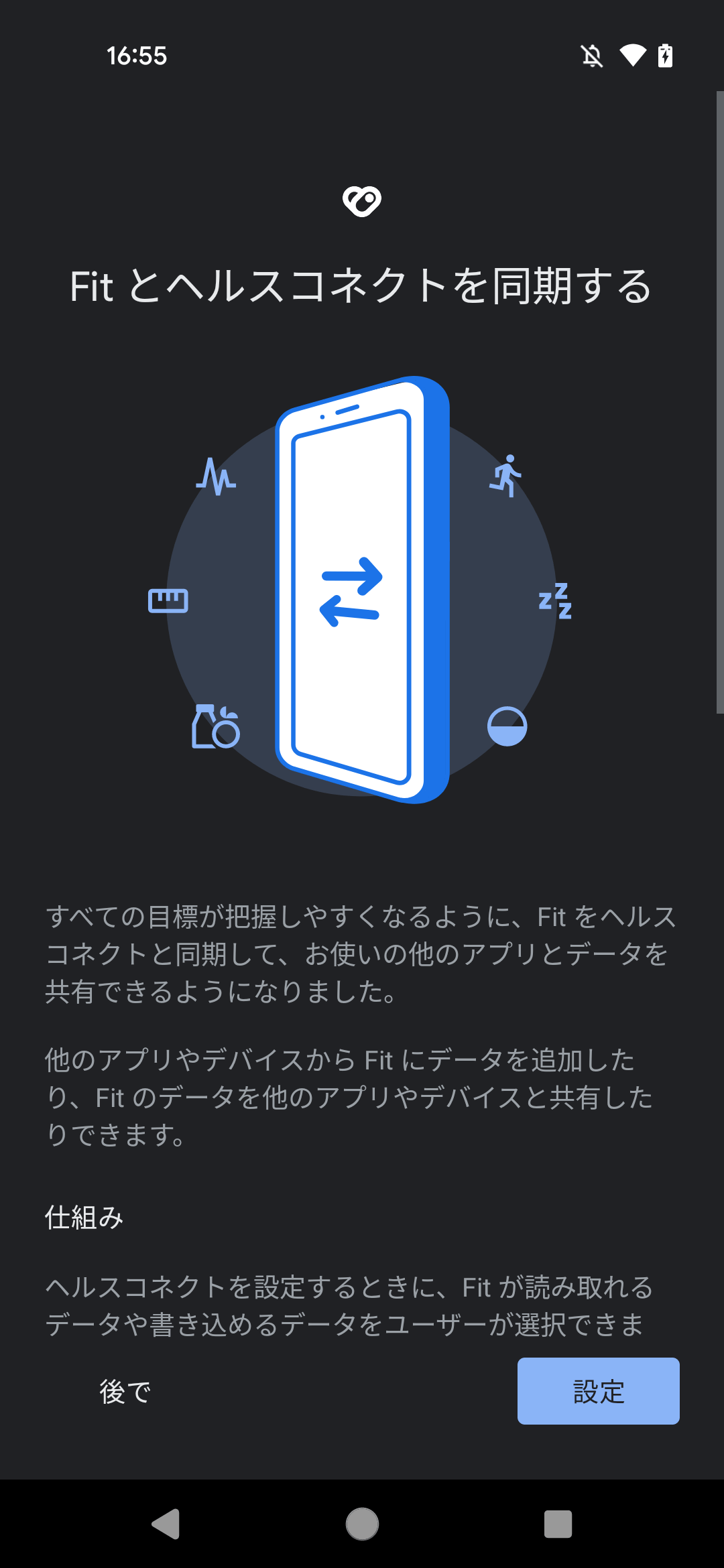
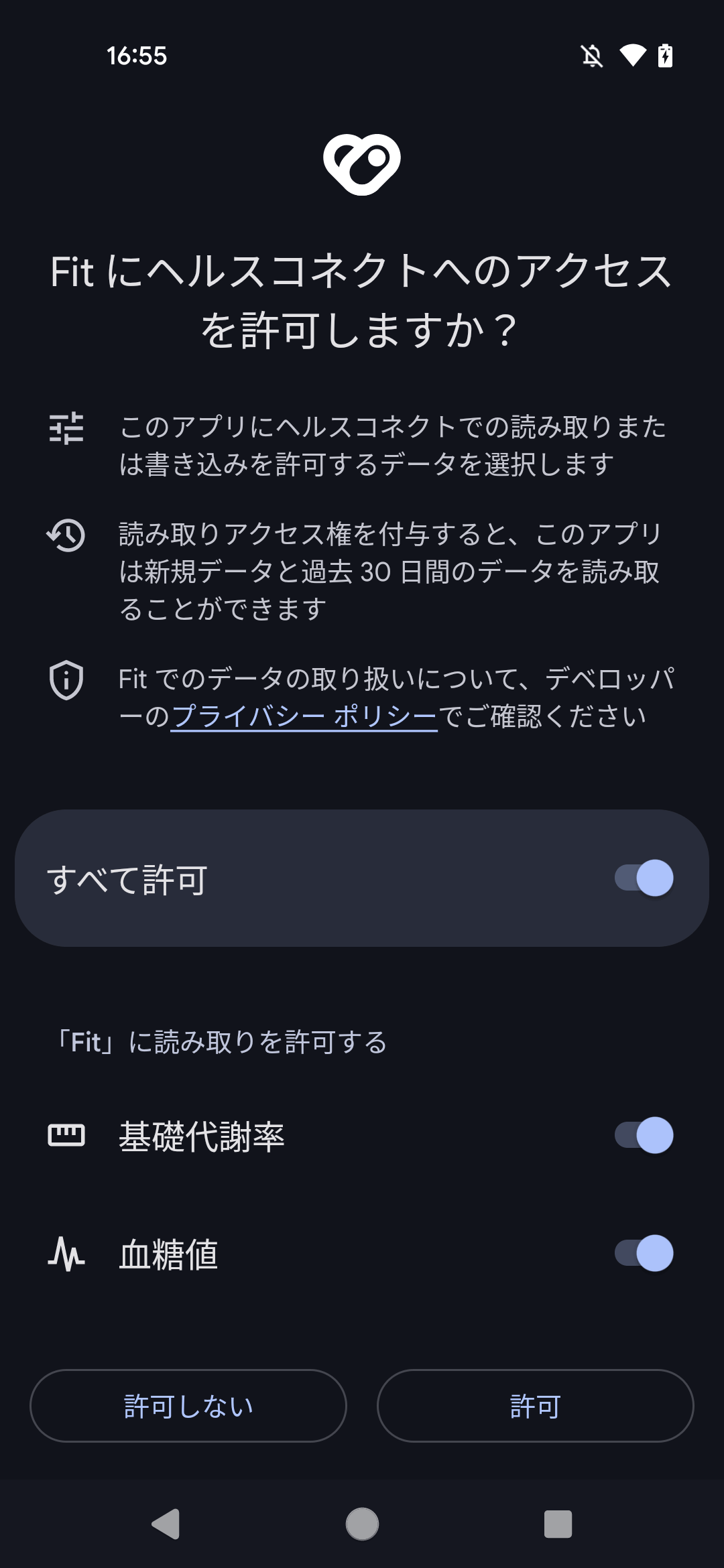
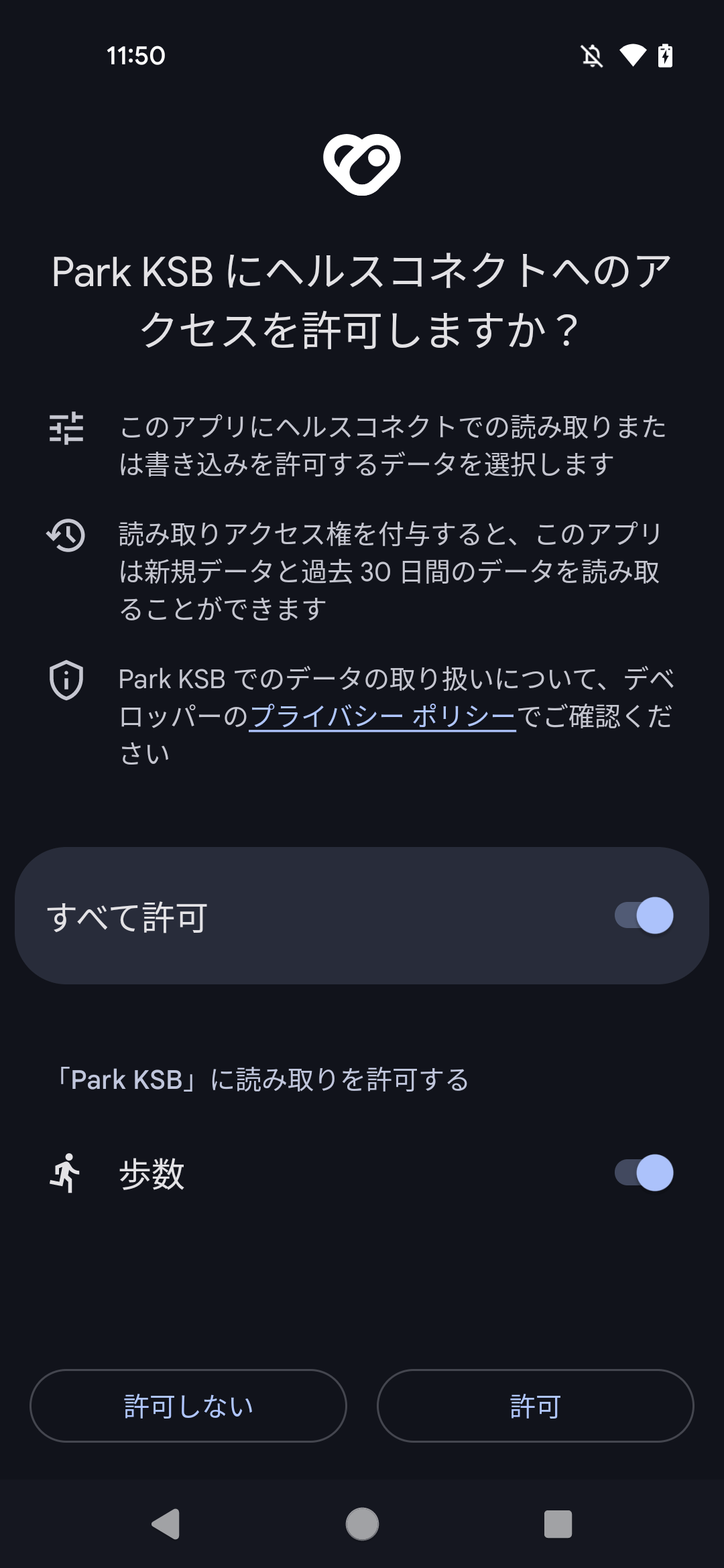
以上で設定は完了です。Google Fitに記録される歩数がアプリに反映されるようになったかご確認ください。
反映されない場合は、Health Connectアプリ内の「データとアクセス」から、アプリのアクセス状況を確認してください。
操作が完了して数分経過しても歩数が反映されない場合、端末を再起動し、各アプリの権限を見直してください。